X
Nuestro equipo de editores e investigadores capacitados han sido autores de este artículo y lo han validado por su precisión y amplitud.
El equipo de contenido de wikiHow revisa cuidadosamente el trabajo de nuestro personal editorial para asegurar que cada artículo cumpla con nuestros altos estándares de calidad.
Este artículo ha sido visto 141 811 veces.
Este wikiHow te enseñará a centrar un objeto en Photoshop usando una computadora con Windows o Mac.
Pasos
-
1Abre un nuevo proyecto de Photoshop. Tu proyecto debe tener al menos un objeto (es decir, texto o una imagen) para poder centrarlo.
-
2Haz clic en Vista. Esta pestaña se encuentra en la parte superior de la ventana de Photoshop (en Windows), o en la parte superior de la pantalla (en Mac). Al hacerlo, se abrirá un menú desplegable.
-
3Haz clic en Ajustar. Está en el menú desplegable. Al seleccionar esta opción, aparecerá una marca de verificación a la izquierda de la opción "Ajustar", lo cual significa que esa función ahora está habilitada.
- Si al lado de "Ajustar" hay una marca de verificación, significa que la opción ya está habilitada en Photoshop.
-
4Selecciona la capa que quieras centrar. Haz clic en el nombre de la capa que quieras centrar desde la sección "Capas" de la ventana de Photoshop. Al hacerlo, aparecerá esa capa en la ventana principal.
-
5Haz clic en la capa y arrástrala hacia el centro de la ventana. Debes colocar la capa tan cerca del centro de la ventana como sea posible.
-
6Suelta el botón del ratón. El objeto se ajustará al centro del cuadro.Anuncio
Consejos
- Algunos objetos (como por ejemplo el texto) se pueden centrar presionando Ctrl+A o Comando+A (en Mac) para seleccionar todo el contenido de la ventana de Photoshop, haciendo clic en el botón "Alinear capas verticales" cerca de la parte superior de la ventana y luego "Alinear capas horizontales" (también en la parte superior de la ventana).
Anuncio
Advertencias
- Si quieres centrar texto, asegúrate de que no haya ningún espacio antes o después del texto en sí. De lo contrario, el ajuste parecerá estar fuera de lugar.
Anuncio
Acerca de este wikiHow
Anuncio




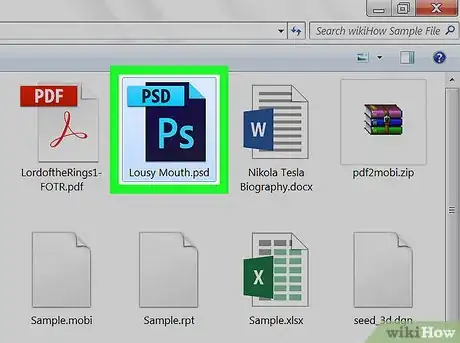
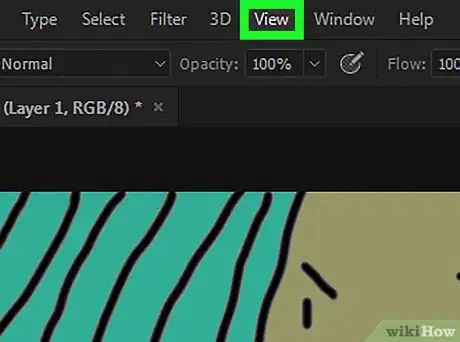
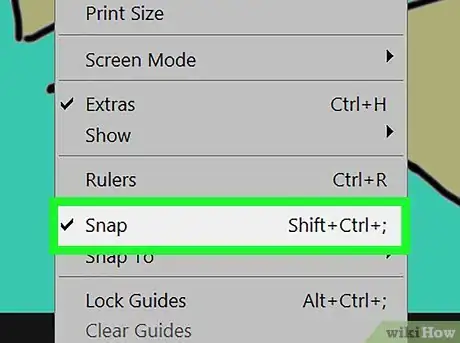
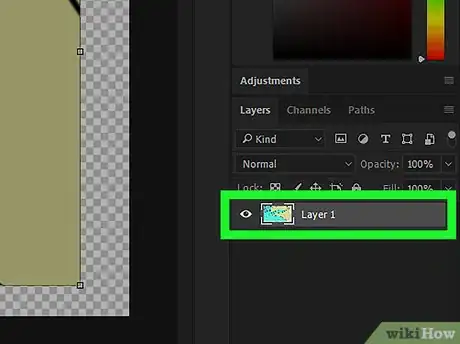
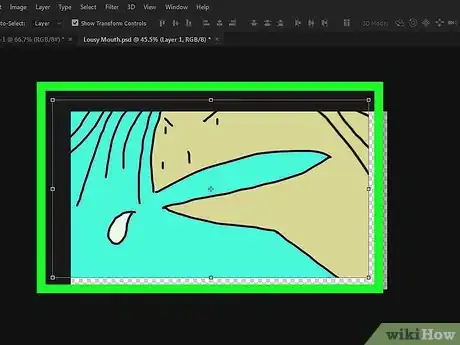
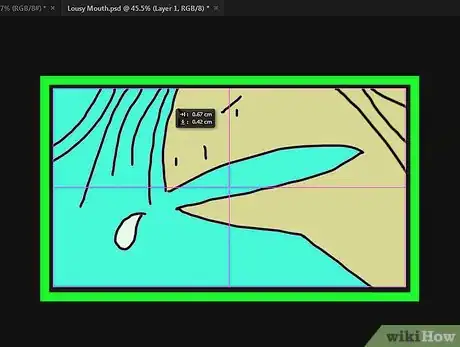
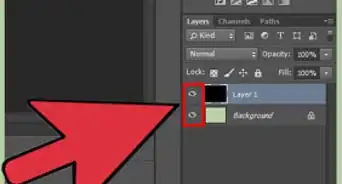

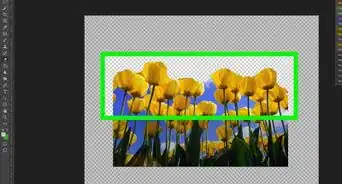
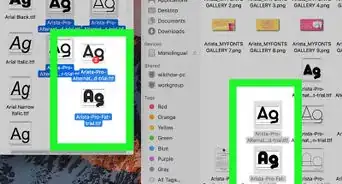



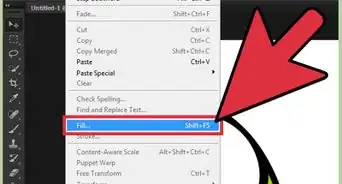
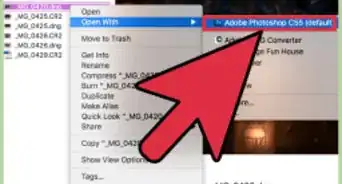

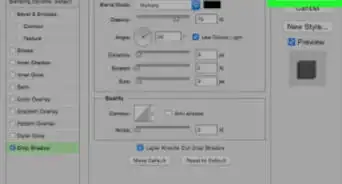

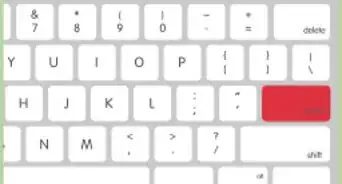
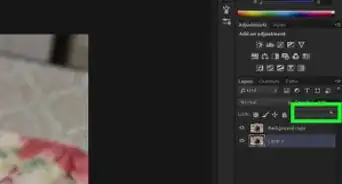

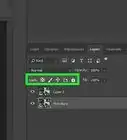

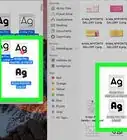

El equipo de contenido de wikiHow revisa cuidadosamente el trabajo de nuestro personal editorial para asegurar que cada artículo cumpla con nuestros altos estándares de calidad. Este artículo ha sido visto 141 811 veces.